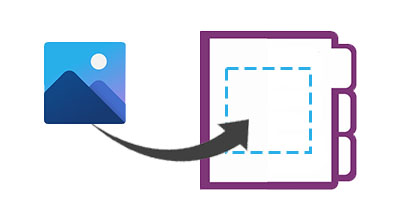
OneNote เป็นสมุดบันทึกดิจิทัลที่รวมบันทึกและข้อมูลทั้งหมดของคุณไว้ในที่เดียว ช่วยให้สามารถรวบรวม จัดระเบียบ และทำงานร่วมกันข้อมูลรูปแบบอิสระและการทำงานร่วมกันของผู้ใช้หลายคนในรูปแบบของบันทึกย่อ ภาพวาด คลิปหน้าจอ และเสียงบรรยาย เราสามารถเพิ่มรูปภาพ แทรกรูปภาพ หรือรูปถ่ายไปยังเอกสาร OneNote โดยทางโปรแกรมได้อย่างง่ายดาย ในบทความนี้ เราจะเรียนรู้วิธีเพิ่มรูปภาพไปยัง OneNote ใน Java
หัวข้อต่อไปนี้จะครอบคลุมในบทความนี้:
- Java API เพื่อเพิ่มรูปภาพลงใน OneNote
- เพิ่มรูปภาพในเอกสาร OneNote ใหม่
- แทรกรูปภาพลงในเอกสาร OneNote ที่มีอยู่
- เพิ่มรูปภาพด้วยข้อความแสดงแทน
Java API เพื่อเพิ่มรูปภาพลงใน OneNote
หากต้องการเพิ่มรูปภาพลงในเอกสาร OneNote ใหม่หรือที่มีอยู่ เราจะใช้ API ของ Aspose.Note for Java API อนุญาตให้สร้าง อ่าน และแปลงเอกสาร OneNote โดยทางโปรแกรมโดยไม่ต้องใช้ Microsoft OneNote นอกจากนี้ยังอนุญาตให้แทรกรูปภาพและรูปภาพลงในเอกสาร OneNote ใหม่หรือที่มีอยู่
API จัดเตรียมคลาส Document ที่แสดงถึงเอกสาร Aspose.Note มีเมธอด save(String fileName) สำหรับบันทึกเอกสาร OneNote ลงในไฟล์ คลาส Page ของ API แสดงถึงหน้าในเอกสาร OneNote Image ของ API แสดงถึง Image และมีวิธีการและคุณสมบัติต่างๆ ในการทำงานกับรูปภาพในเอกสาร OneNote
โปรด ดาวน์โหลด JAR ของ API หรือเพิ่มการกำหนดค่า pom.xml ต่อไปนี้ในแอปพลิเคชัน Java ที่ใช้ Maven
<repository>
<id>AsposeJavaAPI</id>
<name>Aspose Java API</name>
<url>https://releases.aspose.com/java/repo/</url>
</repository>
<dependency>
<groupId>com.aspose</groupId>
<artifactId>aspose-note</artifactId>
<version>22.9</version>
</dependency>
เพิ่มรูปภาพไปยังเอกสาร OneNote ใหม่ใน Java
เราสามารถสร้างเอกสาร OneNote ใหม่และแทรกรูปภาพหรือรูปภาพใดก็ได้โดยทำตามขั้นตอนด้านล่าง:
- ขั้นแรก สร้างอินสแตนซ์ของคลาส Document
- ถัดไป เริ่มต้นวัตถุคลาสเพจ
- จากนั้นโหลดภาพโดยใช้คลาส Image
- ตั้งค่าความสูง ความกว้าง การจัดตำแหน่ง ออฟเซ็ต ฯลฯ ของรูปภาพ
- หลังจากนั้น ให้เพิ่มรูปภาพลงในเพจโดยใช้เมธอด appendChildLast()
- ในทำนองเดียวกัน เพิ่มหน้าในเอกสาร
- สุดท้าย เรียกใช้เมธอด save() เพื่อบันทึกเอกสาร OneNote
ตัวอย่างโค้ดต่อไปนี้แสดงวิธีการเพิ่มรูปภาพในเอกสาร OneNote ใหม่โดยใช้ Java
// ตัวอย่างรหัสนี้สาธิตวิธีการเพิ่มรูปภาพในเอกสาร OneNote ใหม่
// สร้างวัตถุของคลาส Document
Document doc = new Document();
// เริ่มต้นวัตถุคลาสหน้า
Page page = new Page();
// โหลดรูปภาพตามเส้นทางของไฟล์
InputStream inputstream = new FileInputStream("C:\\Files\\sample_image.jpg");
Image image = new Image("sample_image.jpg", inputstream);
// ตั้งค่าการจัดตำแหน่งภาพ
image.setAlignment(HorizontalAlignment.Right);
// ใส่รูปภาพ
page.appendChildLast(image);
// เพิ่มโหนดหน้า
doc.appendChildLast(page);
// บันทึกเอกสาร OneNote
doc.save("C:\\Files\\OneNoteWithImage.one");
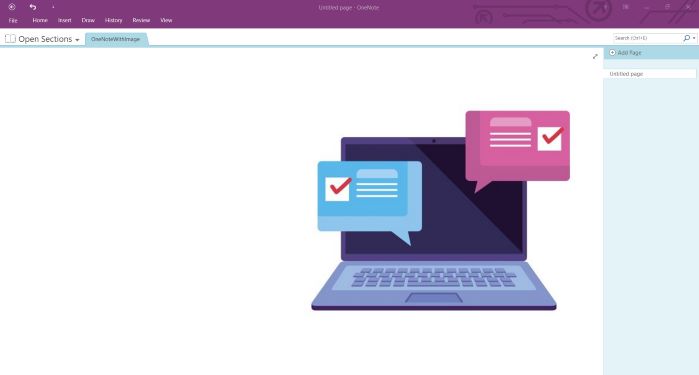
เพิ่มรูปภาพลงในเอกสาร OneNote ใหม่ใน Java
เพิ่มรูปภาพไปยังเอกสาร OneNote ที่มีอยู่ใน Java
เรายังสามารถแทรกรูปภาพหรือรูปภาพใดๆ ลงในเอกสาร OneNote ที่มีอยู่ได้โดยทำตามขั้นตอนด้านล่าง:
- ประการแรก โหลด OneNote ที่มีอยู่โดยใช้คลาสเอกสาร
- ถัดไป เริ่มต้นวัตถุคลาสเพจ
- จากนั้นโหลดภาพโดยใช้คลาส Image
- ตั้งค่าความสูง ความกว้าง การจัดตำแหน่ง ออฟเซ็ต ฯลฯ ของรูปภาพ
- หลังจากนั้น ให้เพิ่มรูปภาพลงในเพจโดยใช้เมธอด appendChildLast()
- ในทำนองเดียวกัน เพิ่มหน้าในเอกสาร
- สุดท้าย เรียกใช้เมธอด save() เพื่อบันทึกเอกสาร OneNote
ตัวอย่างโค้ดต่อไปนี้แสดงวิธีการเพิ่มรูปภาพในเอกสาร OneNote ที่มีอยู่โดยใช้ Java
// ตัวอย่างโค้ดนี้สาธิตวิธีการเพิ่มรูปภาพลงในเอกสาร OneNote ที่มีอยู่
// โหลดเอกสารจากสตรีม
Document doc = new Document("C:\\Files\\Sample1.one");
// เพิ่มหน้าใหม่
Page page = new Page();
// โหลดรูปภาพจากไฟล์
InputStream inputstream = new FileInputStream("C:\\Files\\sample_image.jpg");
Image image = new Image("sample_image.jpg", inputstream);
// เปลี่ยนขนาดของรูปภาพตามความต้องการของคุณ (ไม่บังคับ)
image.setWidth(200);
image.setHeight(350);
// ตั้งค่าตำแหน่งของรูปภาพในหน้า (ไม่บังคับ)
image.setVerticalOffset(400);
image.setHorizontalOffset(100);
// ตั้งค่าการจัดตำแหน่งภาพ
image.setAlignment(HorizontalAlignment.Right);
// เพิ่มรูปภาพลงในเพจ
page.appendChildLast(image);
doc.appendChildLast(page);
// บันทึกเอกสาร OneNote
doc.save("C:\\Files\\InsertImageIntoExisting.one");
แทรกรูปภาพพร้อมข้อความแสดงแทนใน OneNote โดยใช้ Java
เราสามารถเพิ่มข้อความแสดงแทนรูปภาพในขณะที่แทรกลงในเอกสาร OneNote โดยทำตามขั้นตอนด้านล่าง:
- ขั้นแรก สร้างอินสแตนซ์ของคลาส Document
- ถัดไป เริ่มต้นวัตถุคลาสเพจ
- จากนั้นโหลดภาพโดยใช้คลาส Image
- ถัดไป ระบุข้อความแสดงแทนรูปภาพโดยใช้เมธอดคุณสมบัติ setAlternativeTextTitle() และ setAlternativeTextDescription()
- หลังจากนั้น ให้เพิ่มรูปภาพลงในเพจโดยใช้เมธอด appendChildLast()
- ในทำนองเดียวกัน เพิ่มหน้าในเอกสาร
- สุดท้าย เรียกใช้เมธอด save() เพื่อบันทึกเอกสาร OneNote
ตัวอย่างโค้ดต่อไปนี้แสดงวิธีการแทรกรูปภาพพร้อมข้อความแสดงแทนใน OneNote โดยใช้ Java
// ตัวอย่างรหัสนี้สาธิตวิธีการเพิ่มรูปภาพด้วยข้อความแสดงแทน
// สร้างวัตถุของคลาส Document
Document doc = new Document();
// เริ่มต้นวัตถุคลาสหน้า
Page page = new Page();
// โหลดรูปภาพตามเส้นทางของไฟล์
InputStream inputstream = new FileInputStream("C:\\Files\\sample_image.jpg");
Image image = new Image("sample_image.jpg", inputstream);
// ระบุข้อความแสดงแทนรูปภาพและคำอธิบาย
image.setAlternativeTextTitle("This is an image's title!");
image.setAlternativeTextDescription("And this is an image's description!");
// ตั้งค่าการจัดตำแหน่งภาพ
image.setAlignment(HorizontalAlignment.Right);
// ใส่รูปภาพ
page.appendChildLast(image);
// เพิ่มโหนดหน้า
doc.appendChildLast(page);
// บันทึกเอกสาร OneNote
doc.save("C:\\Files\\ImageAlternativeText.one");
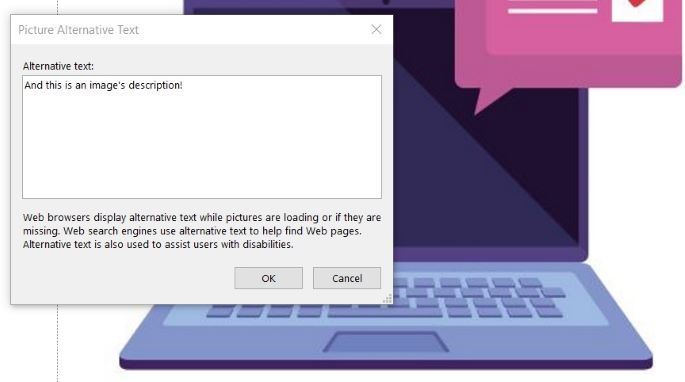
เพิ่มรูปภาพลงในเอกสาร OneNote ใหม่ใน Java
รับใบอนุญาตฟรี
คุณสามารถ รับใบอนุญาตชั่วคราวได้ฟรี เพื่อทดลองใช้ห้องสมุดโดยไม่มีข้อจำกัดในการประเมิน
บทสรุป
ในบทความนี้ เราได้เรียนรู้วิธีสร้างเอกสาร OneNote ใหม่และเพิ่มรูปภาพโดยใช้ Java เราได้เห็นวิธีโหลดเอกสาร OneNote ที่มีอยู่และแทรกรูปภาพลงในเอกสารโดยทางโปรแกรม นอกจากนี้ คุณสามารถเรียนรู้เพิ่มเติมเกี่ยวกับ Aspose.Note for Java API โดยใช้ เอกสารประกอบ ในกรณีที่มีความคลุมเครือ โปรดติดต่อเราได้ที่ ฟอรัมสนับสนุนฟรี